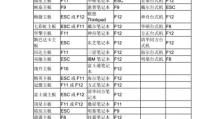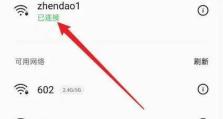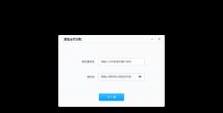使用U盘重装开机教程(一步步教你使用U盘重新安装操作系统)
在电脑出现系统崩溃或者性能下降的情况下,我们经常会选择重新安装操作系统来解决问题。本文将详细介绍如何使用U盘进行重装开机,帮助读者轻松完成这个过程。

购买合适的U盘及准备工作
在开始使用U盘重装开机之前,首先要确保你有一台合适的电脑和一个可用的U盘。选择一个容量足够大的U盘,推荐16GB或者更大容量。在使用U盘之前,先备份好重要的数据,因为重装系统会格式化你的硬盘,导致所有数据丢失。
下载并准备操作系统镜像文件
打开浏览器,访问官方网站或其他可信来源,下载你想要安装的操作系统镜像文件。确保选择与你的计算机兼容的版本,并将其保存到一个易于访问的位置。下载完成后,检查文件的完整性,确保其没有被篡改或损坏。
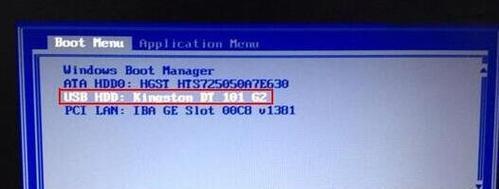
格式化U盘并创建可引导U盘
插入U盘,打开计算机上的磁盘管理工具。找到你的U盘,在操作前确保没有重要数据,然后右键点击该U盘并选择格式化。选择文件系统为FAT32,并勾选“快速格式化”选项。完成格式化后,下载并安装一个可靠的U盘启动制作工具,使用该工具将操作系统镜像文件写入U盘。
进入计算机BIOS设置
重新启动电脑,当计算机开始启动时按下对应键(通常是Del或F2)来进入BIOS设置。在BIOS设置界面中,找到“启动”或“引导”选项,并调整启动顺序,将U盘设为首选启动设备。保存设置并退出BIOS。
重启电脑并开始安装
重启电脑后,U盘会被自动检测并开始引导。按照屏幕上的提示选择语言、时区等选项,并点击“下一步”。然后选择“自定义安装”选项,接受许可协议,并选择要安装操作系统的磁盘分区。点击“下一步”来开始安装。

等待操作系统安装完成
安装过程可能需要一些时间,取决于你的计算机性能和操作系统文件的大小。在这个过程中,计算机会多次重启。请耐心等待,不要关闭电源或中断安装过程。
设置用户名和密码
在安装完成后,系统将会要求你设置一个用户名和密码。请确保设置一个强密码,以保护你的计算机安全。此外,你还可以设置一些其他个性化选项,如屏幕分辨率、桌面背景等。
安装必要的驱动程序
一旦系统登录成功,你需要安装一些必要的驱动程序,以确保硬件和外部设备能正常工作。通常可以在操作系统官方网站或计算机制造商的网站上找到并下载所需的驱动程序。安装完驱动后,重新启动计算机。
更新操作系统和安装常用软件
完成驱动程序的安装后,建议立即更新操作系统以获取最新的补丁和安全性更新。同时,安装一些常用软件,如浏览器、办公套件、杀毒软件等,以满足你日常使用的需求。
恢复个人数据
在完成系统的安装和设置后,可以将之前备份的个人数据从其他存储介质(如外部硬盘或云存储)中恢复回计算机。确保检查所有数据是否完整,并在恢复前进行杀毒扫描。
进行系统优化
为了获得更好的性能和使用体验,你可以进行一些系统优化。例如,清理系统垃圾文件、禁用不必要的启动项、优化电源管理等。这些步骤可以帮助你加速系统启动和提升整体性能。
创建系统恢复镜像
一旦你完成了系统的安装和设置,并进行了必要的优化,建议创建一个系统恢复镜像。这样,在将来如果遇到系统问题,你可以通过该镜像快速还原到初始状态。
备份重要数据
除了系统恢复镜像外,你还应该定期备份重要的个人数据。使用外部硬盘、云存储等方式来保护你的数据,以防止意外数据丢失。
定期更新系统和软件
为了保持计算机安全和性能稳定,定期更新操作系统和安装的软件是必不可少的。及时安装最新的补丁和更新,可以修复漏洞和提升性能。
使用U盘重装开机是一个相对简单且有效的解决计算机问题的方法。通过按照本文提供的步骤进行操作,你可以轻松地重新安装操作系统,并恢复计算机的性能和稳定性。记得在操作前备份重要数据,并始终保持系统和软件的更新,以保护你的计算机安全。